Kako onemogočiti začetni zaslon v Excelu 2013?
Ko bomo zagnali nov Excel 2013, boste videli, da se zbirka predlog prikaže na spodnji sliki zaslona:

Najprej smo morda zanimivi za ogled teh predlog, vendar se večina od nas odloči, da klikne prazen delovni zvezek, če želite neposredno vstopiti v Excel. Da bi prihranili čas, želimo, da se prazen delovni zvezek samodejno odpre, namesto da bi morali ob zagonu novega Excela klikniti prazno predlogo. Pravzaprav obstaja funkcija, s katero onemogočimo začetni zaslon v programu Excel 2013.
Onemogoči začetni zaslon v Excelu 2013
 Onemogoči začetni zaslon v Excelu 2013
Onemogoči začetni zaslon v Excelu 2013
Če želite v Excelu 2013 izklopiti ta začetni zaslon in priti do praznega delovnega zvezka, tako kot Excel 2007/2010, storite naslednje:
1. Odprite Excel 2013 in pojdite v okno Excel.
2. Nato kliknite file > možnostiV Možnosti programa Excel pogovorno okno, kliknite splošno v levem podoknu se pomaknite navzdol do Možnosti zagona in odstranite kljukico iz Ko se program zažene, pokažite začetni zaslon. Oglejte si posnetek zaslona:
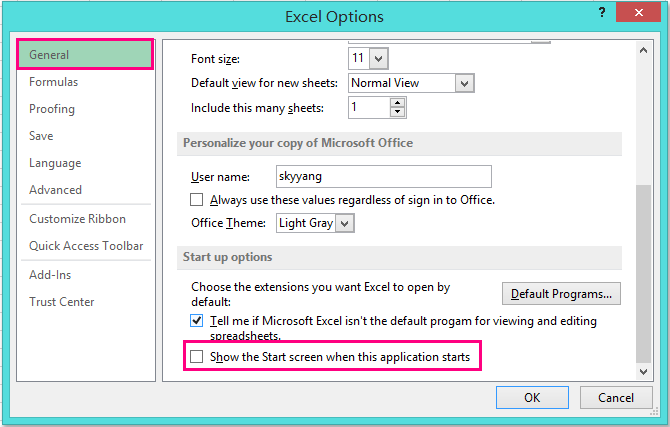
3. In nato kliknite OK , da to zaprete Možnosti programa Excel in ko naslednjič zaženete Excel 2013, se ta začetni zaslon ne bo prikazal, prešli boste naravnost na zaslon za urejanje.
Najboljša pisarniška orodja za produktivnost
Napolnite svoje Excelove spretnosti s Kutools za Excel in izkusite učinkovitost kot še nikoli prej. Kutools za Excel ponuja več kot 300 naprednih funkcij za povečanje produktivnosti in prihranek časa. Kliknite tukaj, če želite pridobiti funkcijo, ki jo najbolj potrebujete...

Kartica Office prinaša vmesnik z zavihki v Office in poenostavi vaše delo
- Omogočite urejanje in branje z zavihki v Wordu, Excelu, PowerPointu, Publisher, Access, Visio in Project.
- Odprite in ustvarite več dokumentov v novih zavihkih istega okna in ne v novih oknih.
- Poveča vašo produktivnost za 50%in vsak dan zmanjša na stotine klikov miške za vas!

